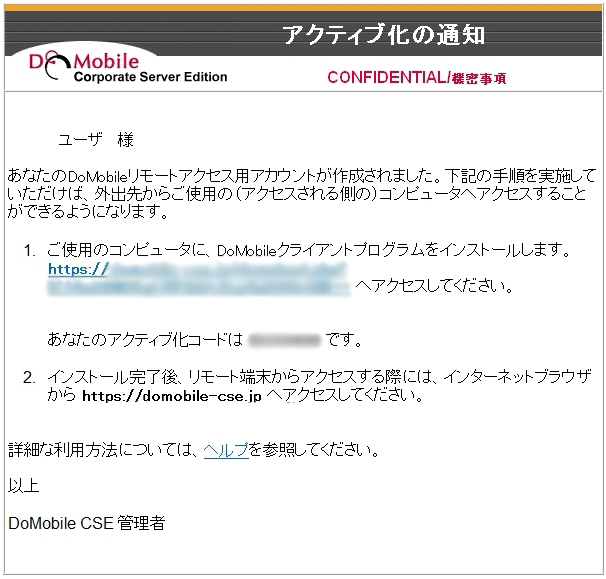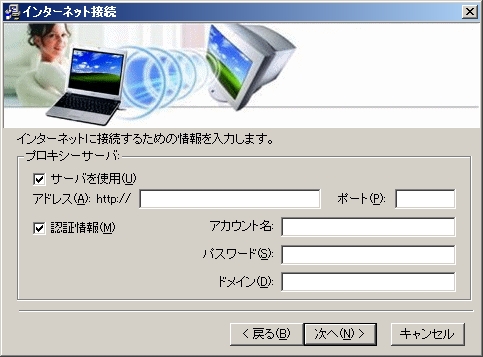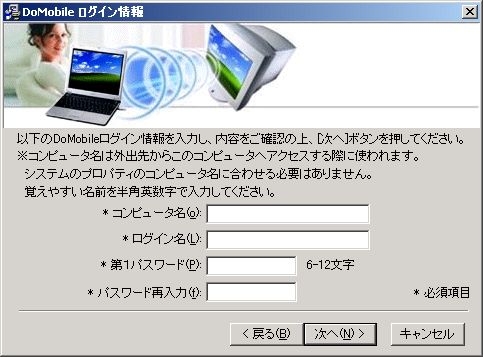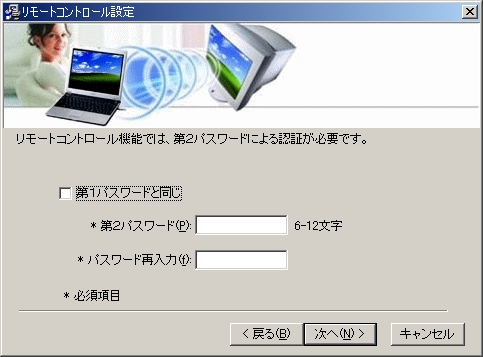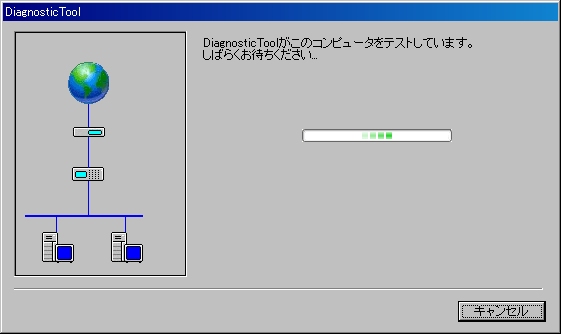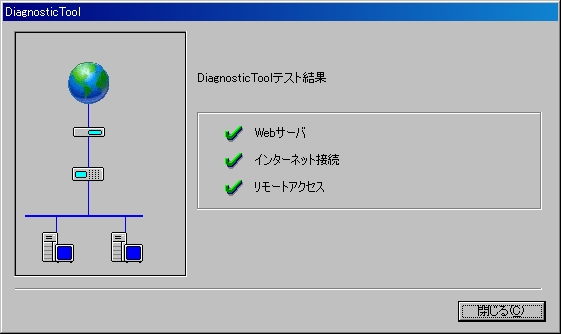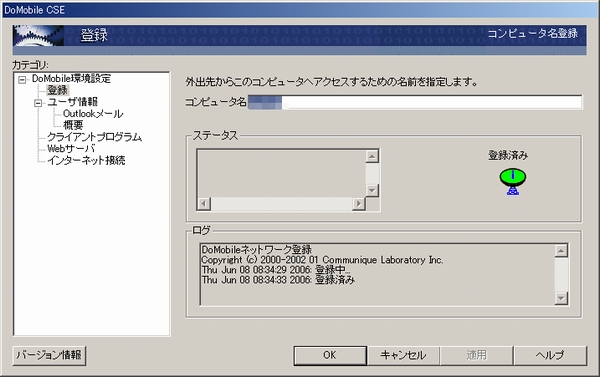|
2-1. |
「アクティブ化の通知」 メールに記載されていた8桁のアクティブ化コードを入力して、[次へ >] ボタンをクリックしてください。 |
|
|

|
|
|
ご注意:
アクティブ化コードは半角数字で入力してください。 同一のアクティブ化コードで、複数のPCに対してエージェントのインストールを行わないでください。 |
|
|
|
|
2-2. |
あなたの姓、名、メールアドレスおよび会社名を、半角英数字で入力します。 |
|
|

|
|
|
ご注意
:
姓は最大232文字の半角英数字で入力します。 名は最大20文字の半角英数字で入力します。 Emailアドレスは最大253文字の半角英数字で入力します。 会社名は最大255文字の半角英数字で入力します。 Emailアドレスは、この後設定する第1パスワードを忘れた場合に、ログイン名とパスワードを送信する宛先となります。外部からDoMobile
CSEをご利用になる際に第1パスワードを忘れ、直ちにパスワードを受信されたいケースを考慮される場合には、ご利用先でもご自身が安全にパスワードを受信できるEmailアドレスを指定されることをお勧めします。 上書きインストールを行う場合には、表示されている内容のうち、名の欄の値を変更しないでください。インストールが完了しても正しくログインできなくなります。
ユーザ情報を入力したら、 [次へ
>] ボタンをクリックしてください。
|
|
2-3. |
インストールするフォルダを指定します。 |
|
|

|
|
|
インストール先フォルダにはデフォルトで候補が表示されています。
(通常はデフォルトのフォルダを指定します。)
インストール先を変更する場合は、[参照]
ボタンをクリックして、インストール先を指定します。
インストール先フォルダを指定して [次へ >] ボタンをクリックしてください。
ご注意:
インストール先パス名に全角文字は使用できません。
|
|
2-4. |
プログラムフォルダを選択して [次へ
>] ボタンをクリックしてください。 |
|
|

|
|
|
|
|
2-5. |
外出先からアクセスするEmailクライアントを選択して [次へ
>] ボタンをクリックしてください。 |
|
|

|
|
|
|
|
2-6. |
デフォルトメールアカウントを選択して [次へ
>] ボタンをクリックしてください。 |
|
|

|
|
|
ご注意:
この画面は、複数のメールアカウントが設定されている時のみ表示されます。
|
|
2-7. |
ネットワークの設定を行います。 |
|
|
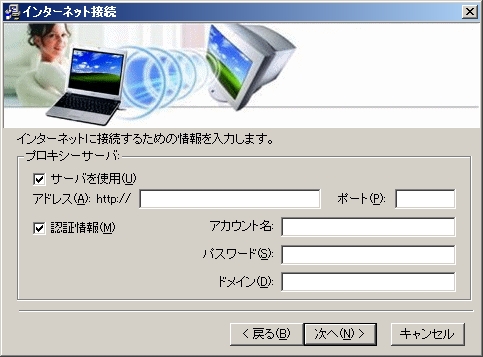
|
|
|
インターネットへの接続にプロキシーサーバ等を使用している場合は、必要な情報を入力します。
設定が完了した場合、あるいは設定が不要な場合は [次へ
>] ボタンをクリックしてください。
ご注意:
1. アドレス、アカウント名、パスワード、ドメインは半角英数字で入力してください。
2. ポートは半角数字で入力してください。
|
|
2-8. |
外部からこのPCへアクセスする際に使用するログイン情報を入力します。 |
|
|
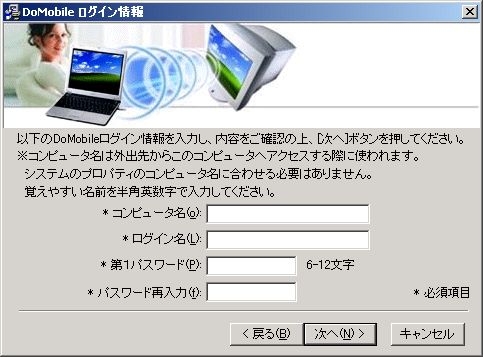
|
|
|
コンピュータ名は外部からアクセスする際に、あなたのPCを見つけるために使います。システムのプロパティのコンピュータ名に合わせる必要はありません。覚えやすい名前を半角英数字で入力してください。
ご注意
:
コンピュータ名は最大60文字の半角英数字で入力します。 大文字小文字の識別はありません。 記号(例えば
$ ? / @ # % ^ ~ _ )やスペースは使用できません。 '-'
(ハイフン)は文字の間に使用できますが、コンピュータ名の先頭または末尾には使用できません。
例えば Randy-pc-2comp は登録可能なコンピュータ名です。
ログイン名と第1パスワードはあなたのPCにログインする際に使います。
ご注意
:
ログイン名は最大64文字、第1パスワードは6文字〜12文字の半角英数字で指定してください。 ログイン名に大文字小文字の識別はありません。 パスワードは、大文字小文字を識別します。
ログイン情報を入力したら、[次へ
>] ボタンをクリックしてください。
|
|
2-9. |
リモートコントロールの認証に必要な第2パスワードを指定します。 |
|
|
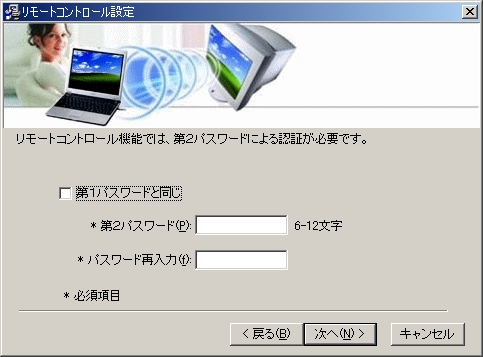
|
|
|
第2パスワードは、リモートコントロールを利用するための認証に必要です。
「第1パスワードと同じ」
をチェックすると、第2パスワードは第1パスワードと同じ値になります。
チェックせず、第2パスワードを指定すると、第1パスワードと第2パスワードを異なる値にすることができます。
ご注意
:
第2パスワードは、6文字〜12文字の半角英数字で指定してください。 パスワードは、大文字小文字を識別します。
指定が完了しましたら、[次へ
>] ボタンをクリックしてください。
|